將手機鏡像到電視:如何將 Android 或 iOS 手機無線連接到電視以投射視頻和照片

多年來,智能手機變得越來越大、越來越好。大多數都配備了對角線至少6英寸的OLED面板、立體聲揚聲器等。但是,在沙發上放鬆身心的同時在大屏幕電視上觀看內容的舒適度至今仍是無與倫比的。
幸運的是,現代智能手機具有一項出色的功能,可以讓您在電視上顯示設備中的內容。在本文中,我們將了解如何使用屏幕鏡像將手機連接到電視。
什麼是屏幕鏡像?
屏幕鏡像(廣播)是大多數智能手機的一項功能,可讓您將手機中的內容無線傳輸到其他設備(主要是電視或外部顯示器)的屏幕。這在您想要在大屏幕上共享照片、玩遊戲和觀看電影的情況下非常有用。
智能電視具有內置的屏幕鏡像功能,而對於較舊的電視,您將需要媒體驅動器或媒體播放器才能進行屏幕鏡像。Google Chromecast、Amazon Fire Stick 和 Roku 是支持屏幕鏡像的最流行的媒體流設備。
將智能手機廣播到智能電視基本上需要兩個先決條件。首先,確保您的智能手機和電視必須連接到同一 Wi-Fi 網絡。其次,您的智能電視必須內置 Chromecast 或/並且您必須擁有支持屏幕鏡像的流媒體設備。
如何在智能電視上鏡像 Android 手機?
儘管大多數智能手機都有屏幕鏡像選項,但激活此功能的術語和步驟可能會因智能手機製造商的不同而有所不同。以下是如何將 Android 手機屏幕無線連接到智能電視。
1. 從屏幕頂部向下滑動兩次,打開“快速設置”面板並查找“廣播”選項。
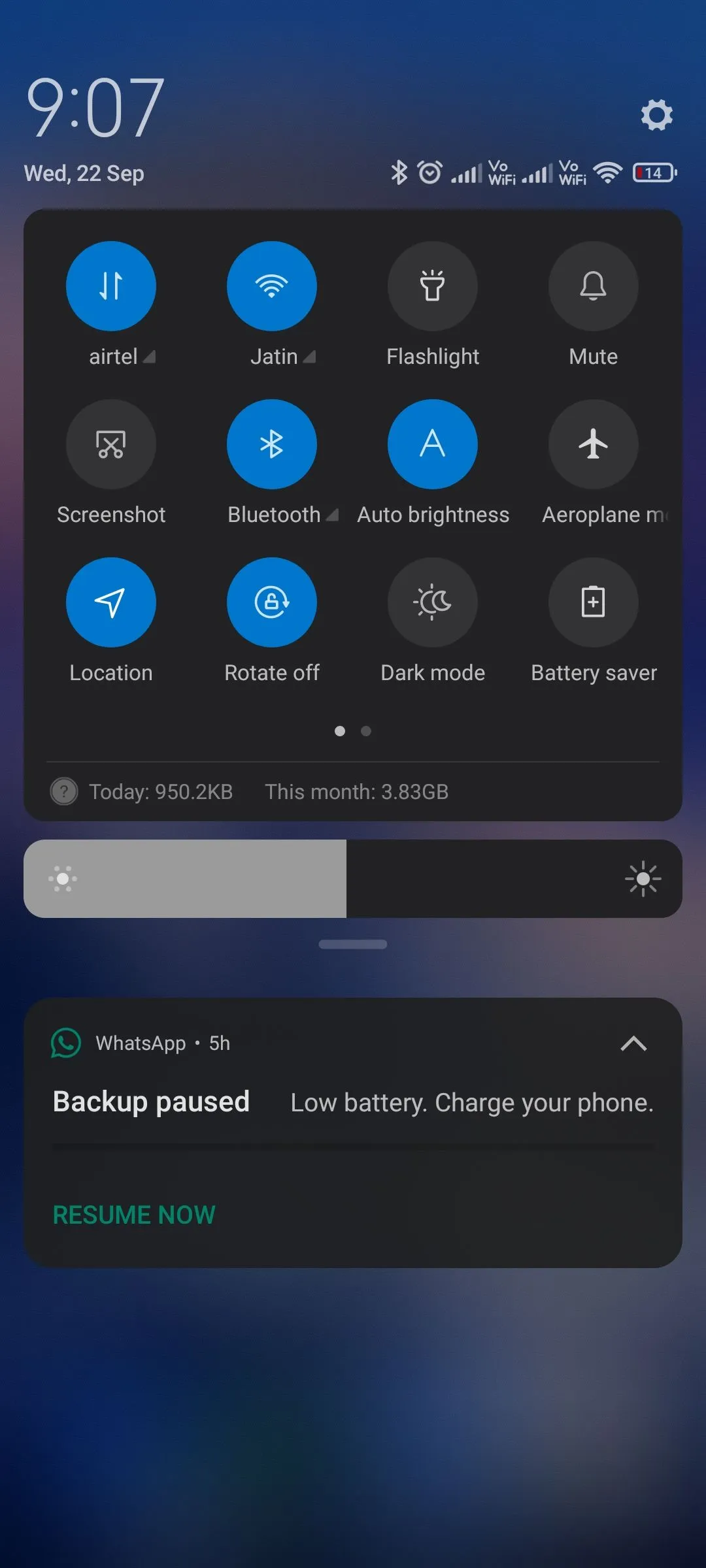
2. 如果您沒有看到此選項,請單擊“編輯”按鈕並查找“投射到屏幕”單選按鈕。
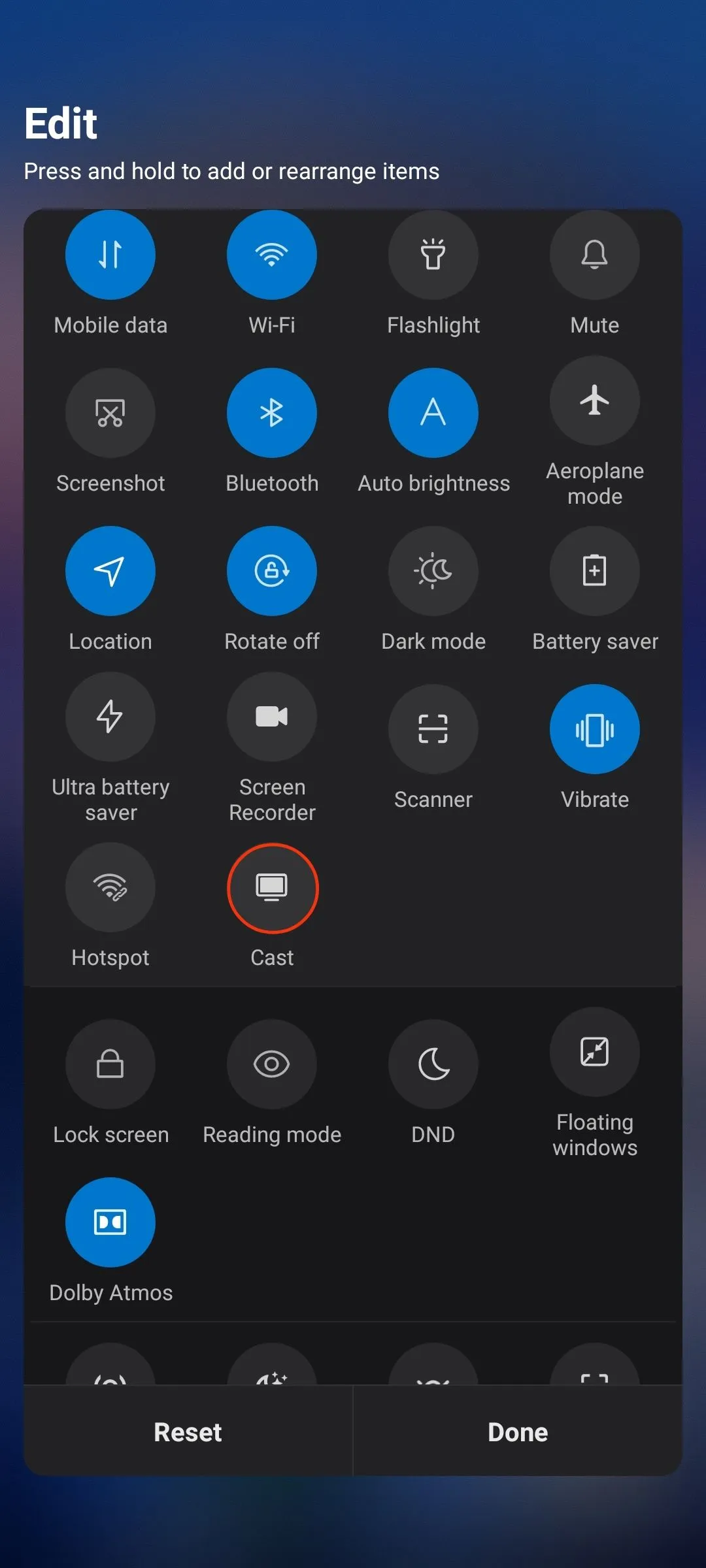
3. 按住廣播按鈕,將其拖動到快速設置面板。
4. 單擊“投射到屏幕”按鈕,查看您的智能電視是否已列出。
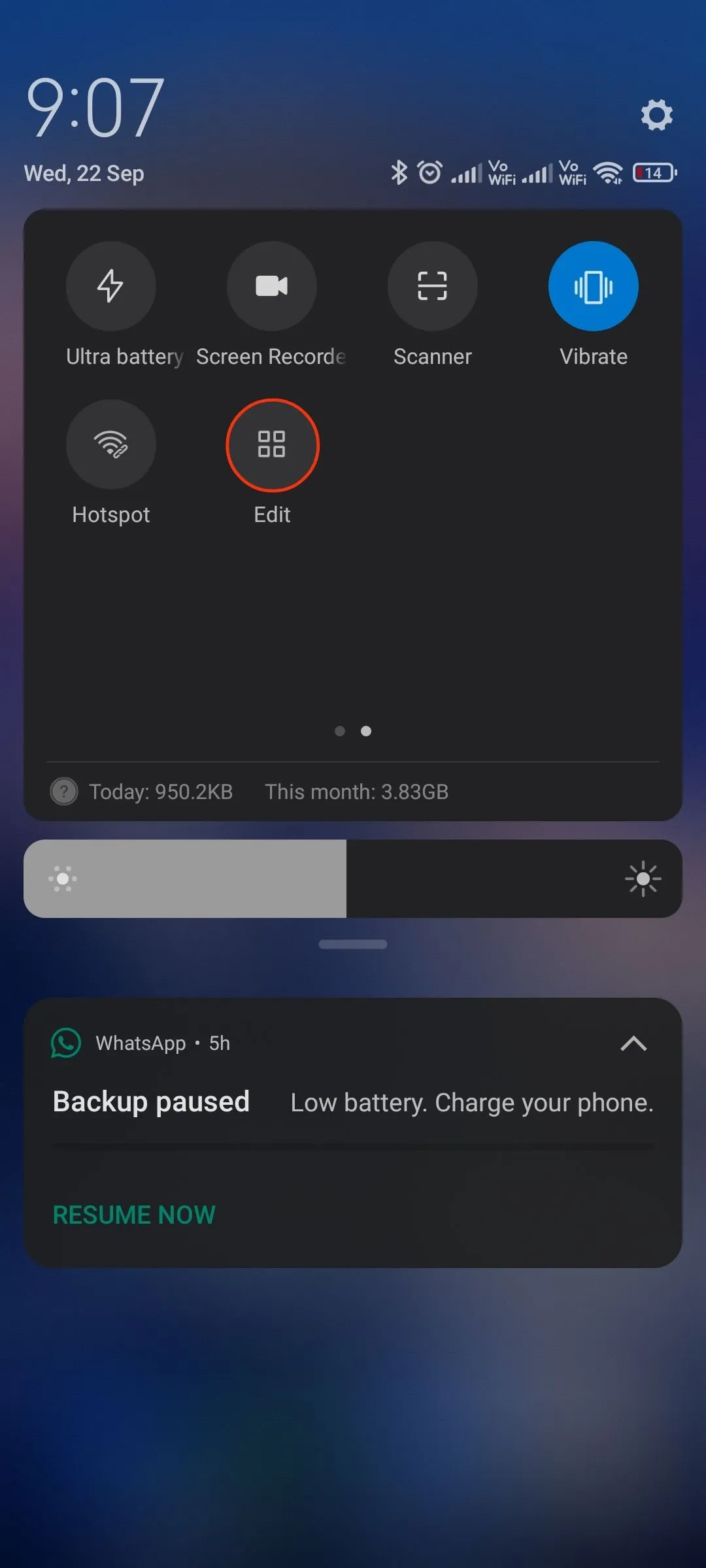
5. 單擊您的電視名稱開始鏡像您的 Android 手機。
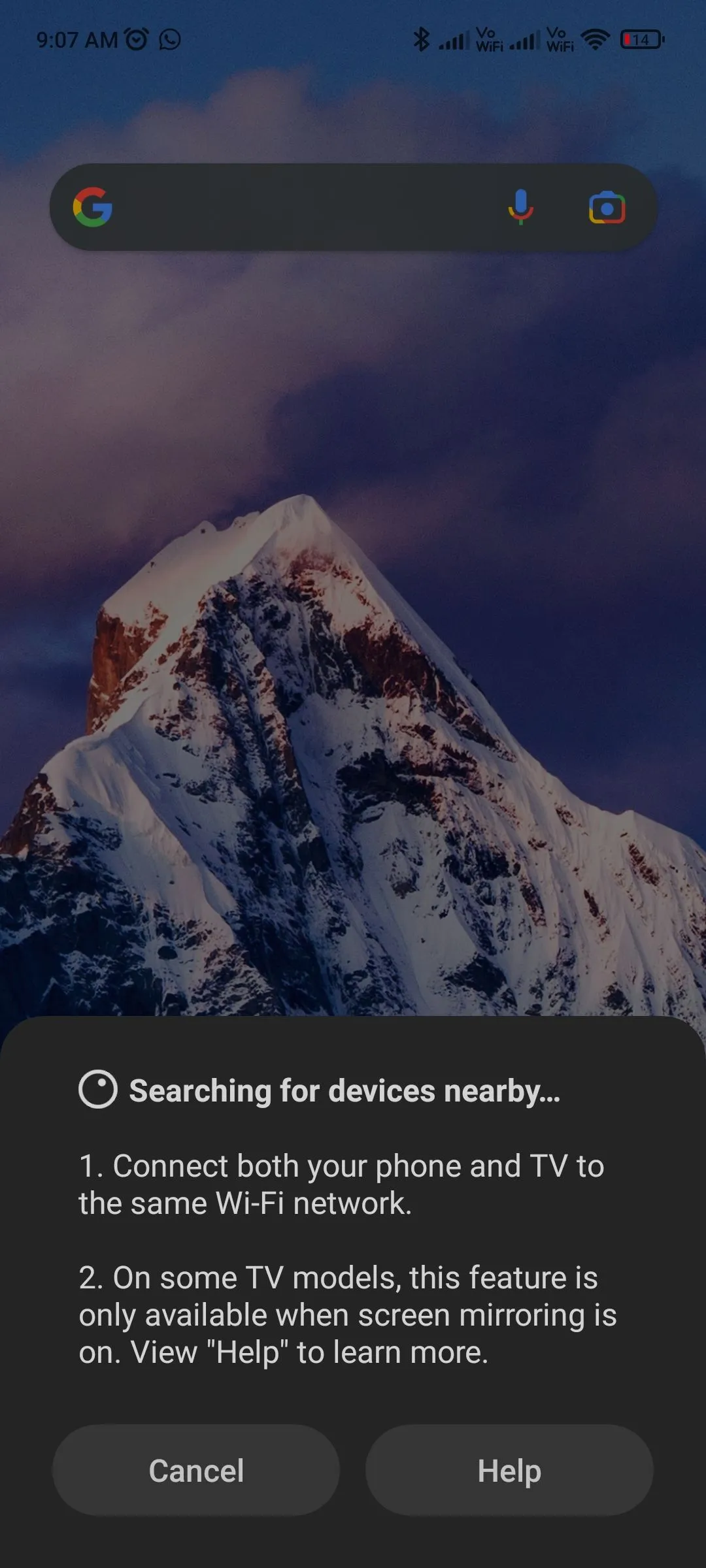
要禁用 Android Screen Casting,請點擊快速設置欄中的廣播開關。Android 屏幕鏡像適用於運行 Android 5.0 或更高版本的設備。
如果您在“快速設置”面板中沒有看到“屏幕投射”選項,請檢查您的 Android 設備是否能夠在“設置”中以不同名稱無線連接到電視。
例如,小米設備在提供屏幕鏡像的設備設置中有兩個選項——投射和無線顯示。大多數用戶都可以通過無線顯示器共享小米屏幕。該選項位於“設置”>“連接和共享”>“無線顯示”中。
如何使用 Google Home 應用程序無線鏡像 Android 屏幕?
將 Android 屏幕連接到智能電視的另一種方法是使用 Google Home 應用程序。如果您有 Chromecast 或內置 Chromecast 的 Android TV,則此方法適用。
1. 從 Google Play 商店下載 Google Home 應用程序。
2.如果尚未設置 Google Chromecast,請進行設置。如果您的智能電視具有內置 Chromecast,它將自動顯示在應用程序中。
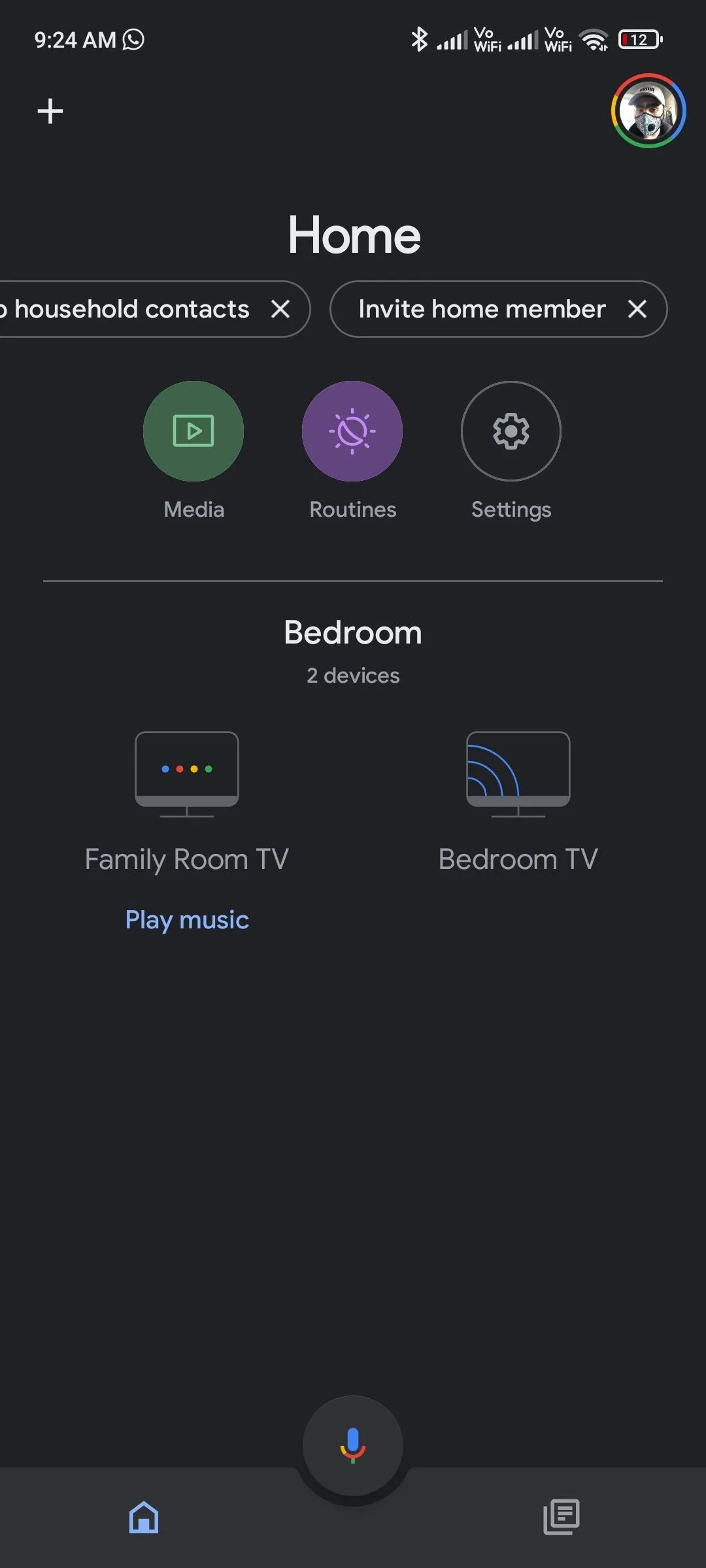
3. 單擊設備,然後單擊底部的“共享我的屏幕”。
4. 點擊廣播屏幕 > 立即開始。
5. 要停止將 Android 鏡像到智能電視,請重複這些步驟並選擇停止鏡像。
如何在智能電視上鏡像 iPhone?
iPhone 和 iPad 也支持屏幕鏡像,但您需要 Apple TV 或兼容 AirPlay 2 的智能電視。以下是將 iOS 手機無線連接到電視所需執行的操作。
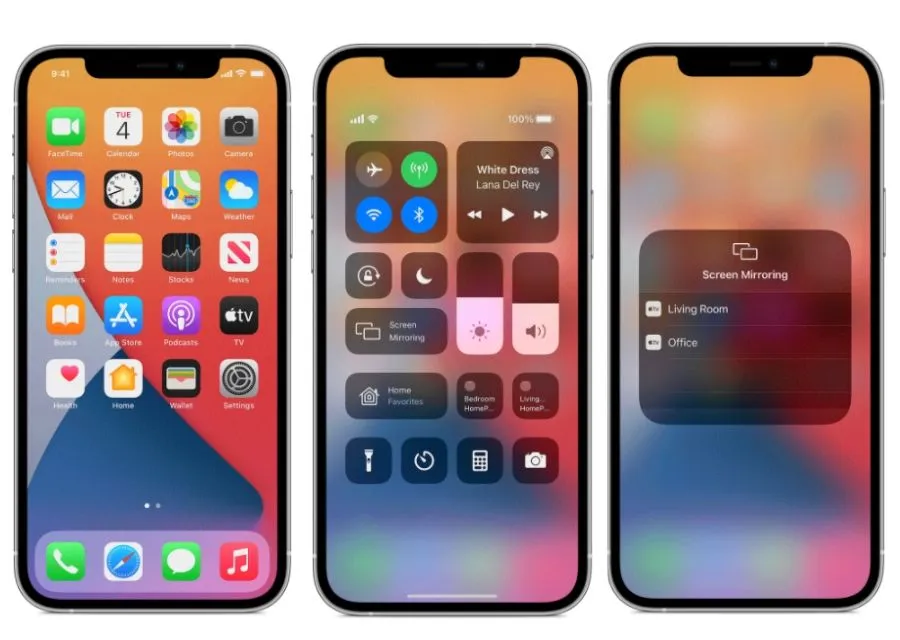
- 將您的 iPhone/iPad 和智能電視連接到同一 Wi-Fi 網絡。
- 從右上角向下滑動即可進入控制中心。
- 單擊屏幕鏡像並從列表中選擇智能電視。
如果您沒有兼容 AirPlay 2 的 Apple TV 或智能電視,您仍然可以從 iOS 設備上支持 Chromecast 的應用程序投射內容。只需打開一個應用程序(例如 YouTube),按下廣播按鈕並從列表中選擇您的電視即可。此功能僅適用於運行 iOS 13 及更高版本的 iOS 設備。



發佈留言